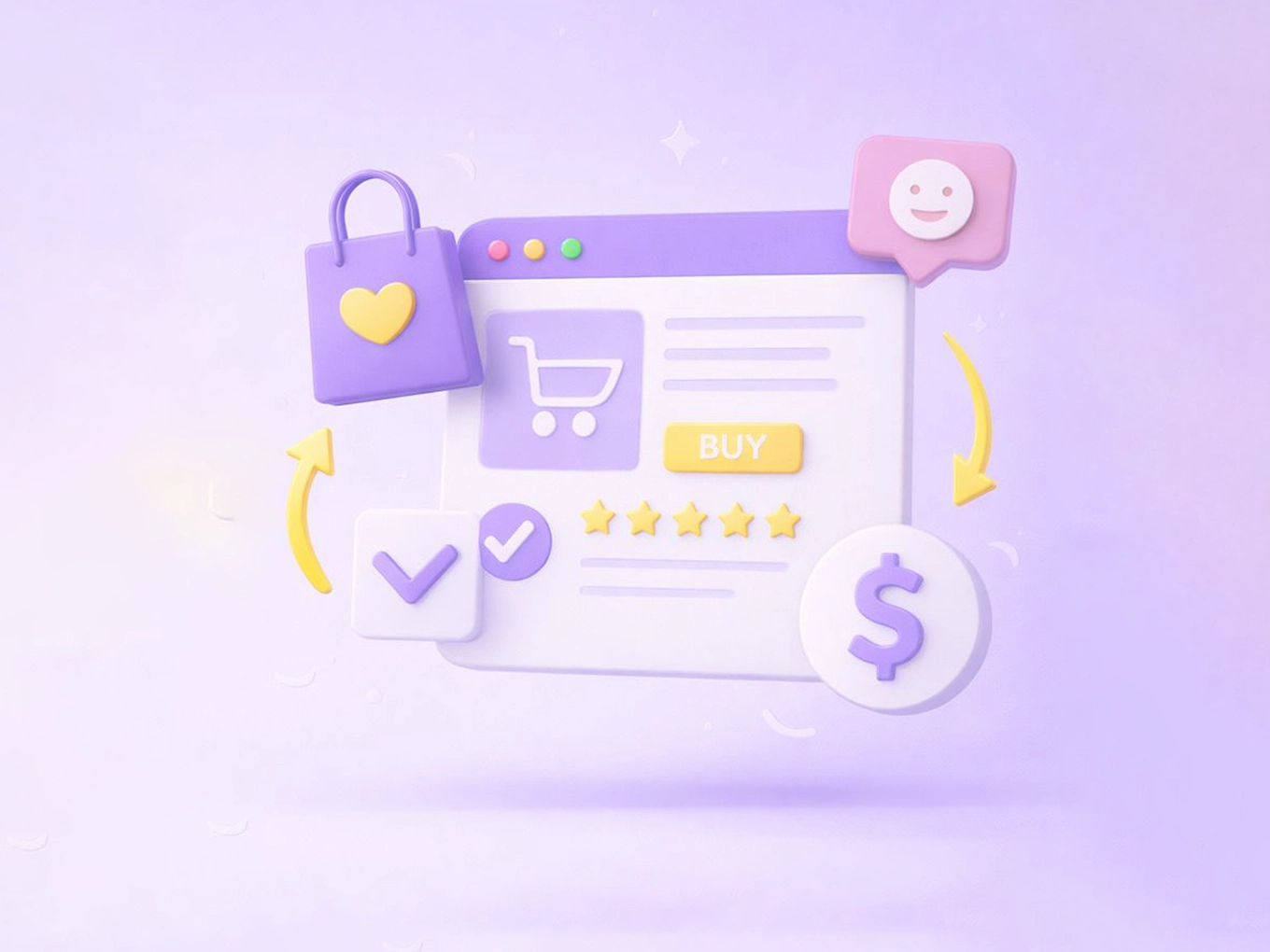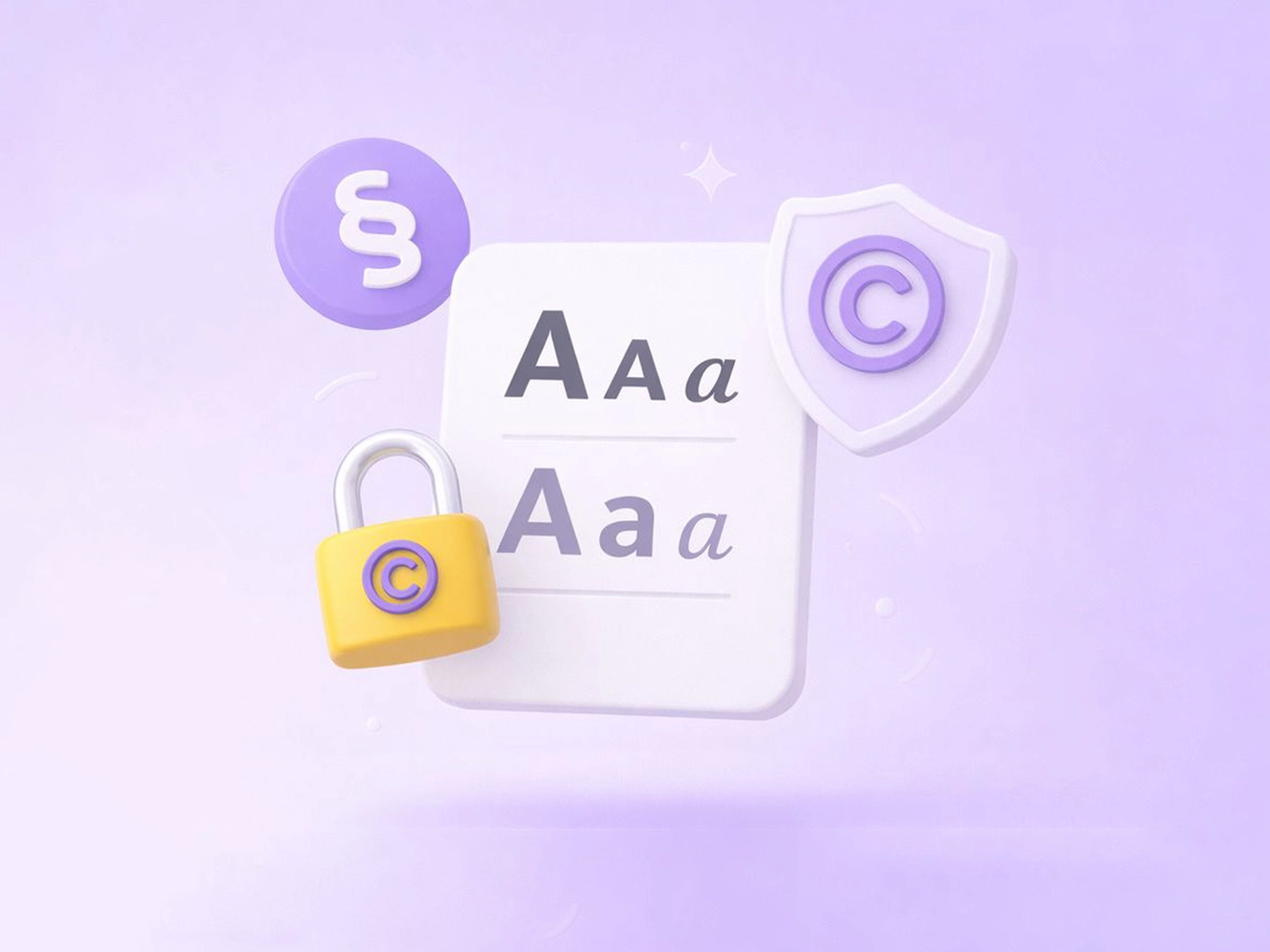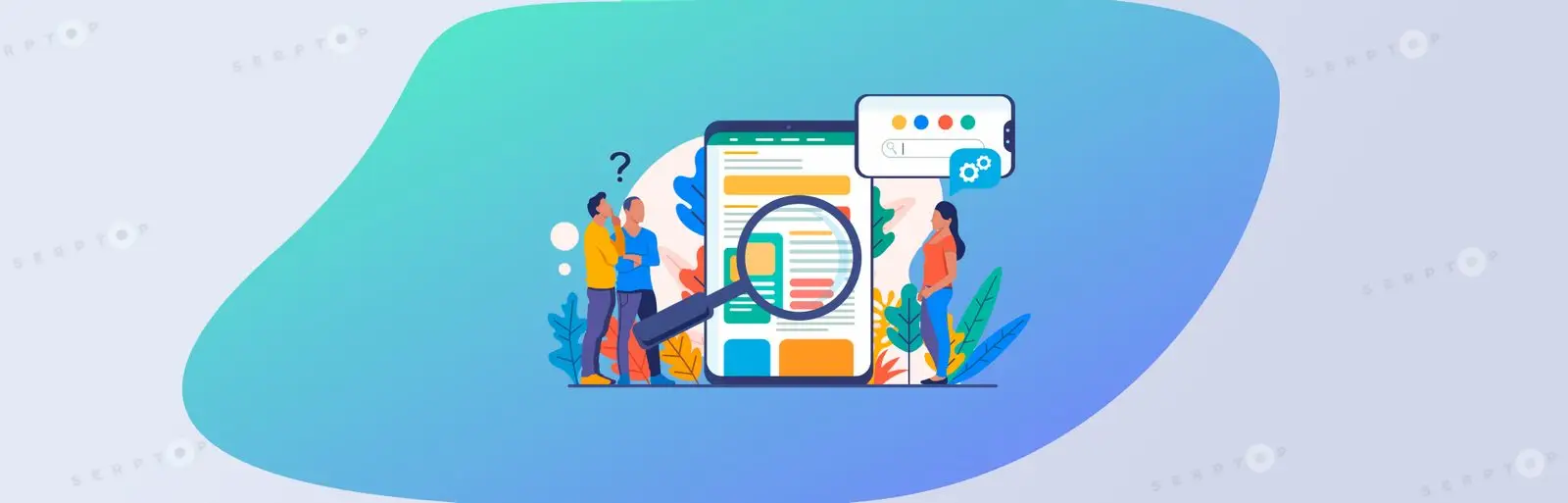
Поисковые системы давно и прочно вошли в нашу жизнь… И действительно: зачем тратить время на поиск нужных данных в библиотеке? Или расспрашивать знакомых в надежде, что они знают сами? Или что они знают друга, который знает, о чём идёт речь, поскольку сталкивался с похожей ситуацией (к примеру...)? Но всё не так просто, как может показаться на первый взгляд, – и для того, чтобы находить нужное на просторах Интернета, следует знать, как правильно искать в Google. Именно этому и посвящён данный пост! В нём мы расскажем вам обо всех особенностях этого «поисковика», которые позволяют «выжать» из него всё, что будет для вас полезным.
Как пользоваться инструментами для поиска?
Бывает так, что, зациклившись исключительно на поисковой строке, пользователь не обращает своего внимания на целый ряд полезных фитч... В частности – на инструменты, которые сделают поиск более эффективным.
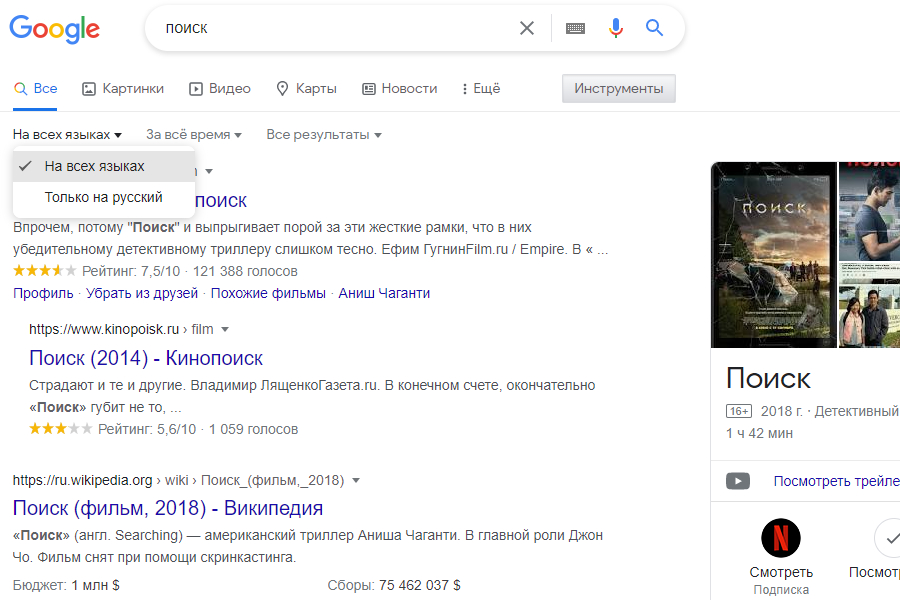
Нажав на кнопку «Инструменты», вы раскроете дополнительное меню для:
Выбора языка поиска;
Выбора временного периода поиска;
Поиска по точному соответствию введённой фразе.
Кроме того, можно воспользоваться выбором категории поисковых объектов, что тоже его облегчит:
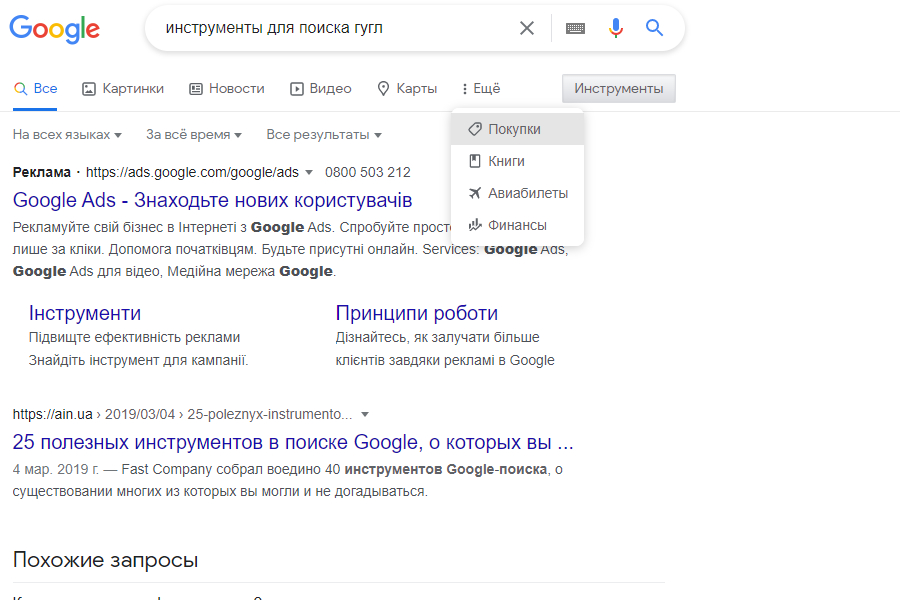
Здесь же предусмотрены и широчайшие возможности для поиска изображений.
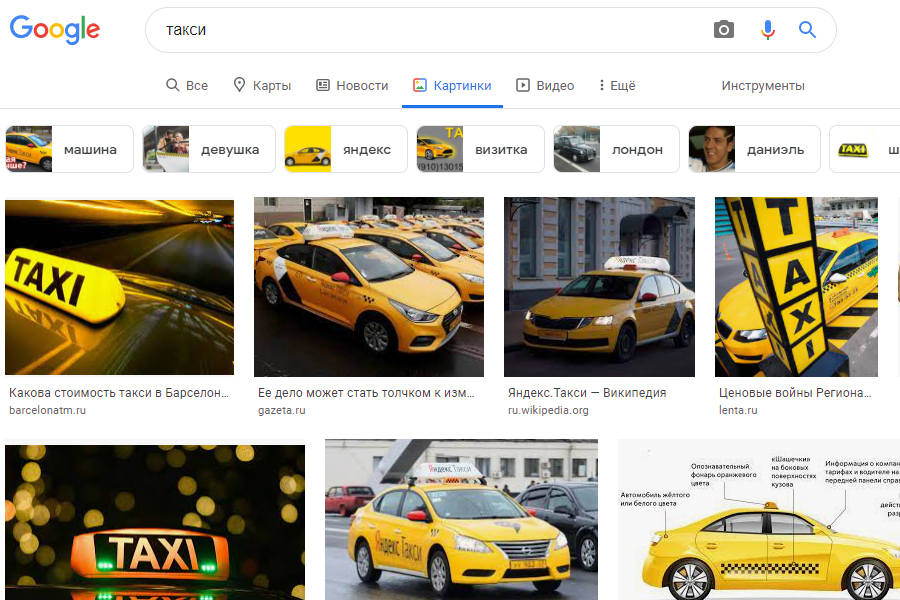
Кликнув на кнопку «Инструменты», вы получите возможность отбирать их по цвету, размеру, типу, времени добавления и правам на использование. Впрочем, и это ещё не всё: Google позволяет искать по фото. Для того чтобы воспользоваться этой функцией, кликните на иконку фотоаппарата в поисковом поле – и перед вами откроется дополнительное поле для поиска:
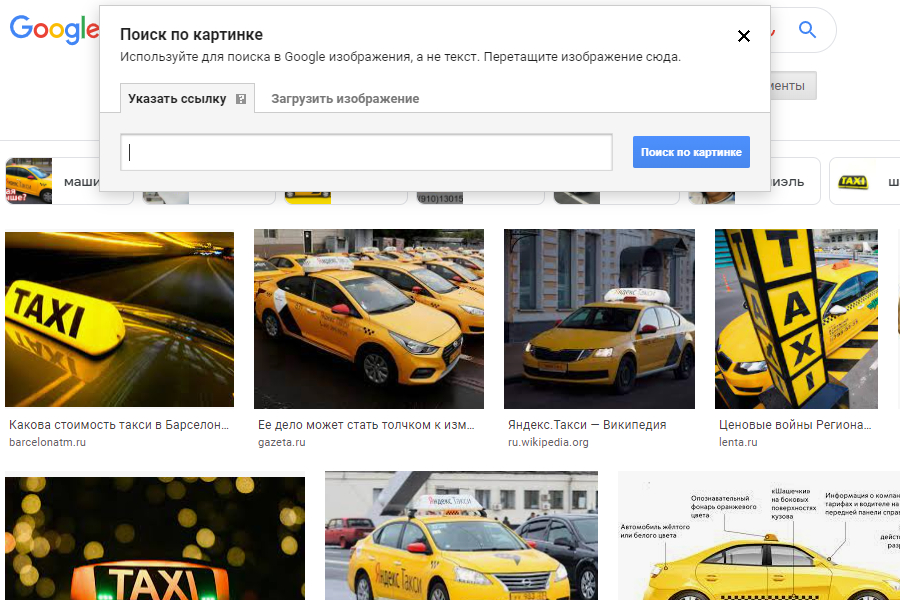
В нём вы увидите две вкладки:
Первая позволяет искать по ссылке на изображение;
Вторая позволяет загрузить изображение с компьютера.
Как получить точное соответствие запросу?
В этом случае следует просто взять искомую фразу в кавычки прямо в поисковой строке. Это же решение можно использовать если требуется соответствие тому или иному слову, которое входит в поисковую фразу.
Кроме того, разработчики Google предусмотрели и возможность исключения определённых слов из поисковой фразы за счёт использования знака минуса перед ними. Самое приятное – что так можно поступать и не с одним, а с двумя и даже тремя словами!
Как усложнить поисковый запрос?
Если вы хотите, чтобы в поисковой выдаче обязательно присутствовали определённые слова, используйте поисковый оператор “and”. То есть, если вы ищете глянцевые двери, ваш поисковый запрос будет выглядеть так: «глянцевые and двери». Если же вам нужно сразу несколько слов, то запрос может выглядеть так: «глянцевые and двери and Москва». Это решение используют если система упрямо игнорирует какое-то из слов (впрочем, случается это крайне редко).
Как восстановить недостающие слова?
Нередко пользователи не помнят какого-то слова в поисковой фразе (к примеру, из песни) и не знают, как поступить в этой ситуации… Что ж, достаточно поставить «звёздочку» вместо забытого слова – и тогда запрос будет выглядеть так: к примеру, «в лесу * ёлочка».
Как искать в Google по определённому сайту?
Ответ: использовав поисковый оператор “site:”. Впрочем, результат будет получен только если вы знаете адрес искомого сайта.
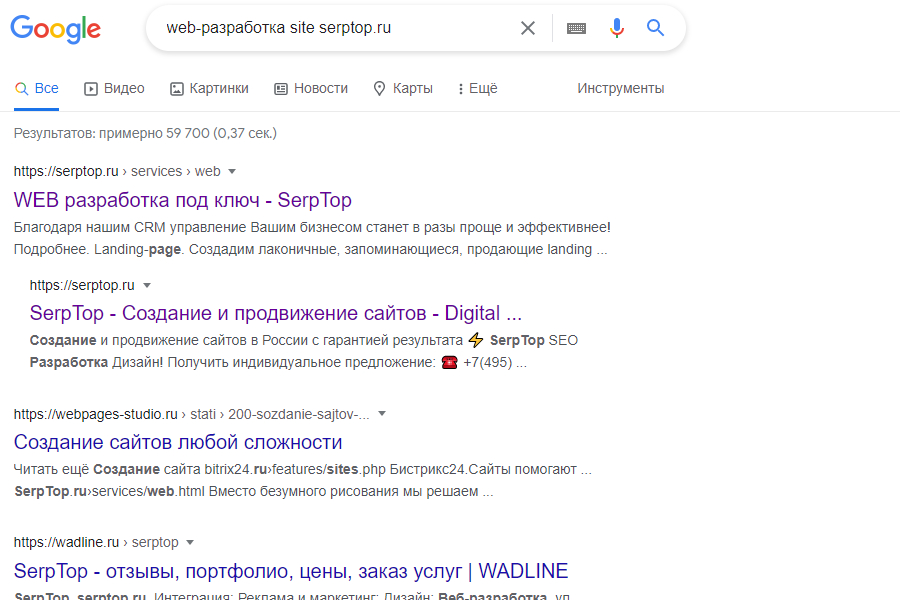
А вот для того чтобы найти аналогичные ему, следует использовать поисковый оператор “related:” – и тогда запрос будет выглядеть так: к примеру, “related: serptop.ru”.
Как правильно гуглить файлы для скачивания?
В этом случае поисковый запрос должен выглядеть следующим образом: к примеру, «инструкция увлажнитель xiaomifile: pdf», где “file:” является поисковым оператором, а “pdf” – названием формата искомого файла.
Как правильно гуглить разные виды информации?
Для этого требуется и разный подход:
Как искать в социальных сетях?
Бывает так, что нужно найти что-то в одной из них, исключив при этом другие… Что ж, в этом случае достаточно ввести в поисковый запрос значок “@”, а затем – добавить название соцсети. к примеру: «едим дома @facebook».
Как искать по хештэгам?
Аналогично тому, как по соцсетям: достаточно поставить соответствующий значок в виде решётки (“#”) перед запросом, к примеру: «#тренды web-дизайна 2022».
Как искать по числам?
Бывает так, что нужно найти данные, содержащие число, которое находится в определённом диапазоне… Что ж, задать его – достаточно просто: нужно всего лишь поставить две точки между первым и последним числами. К примеру: «изобретения человечества 1999..2001». Такой приём позволяет находить не только временные отрезки между обозначенными вами датами, но и различные модели бытовой и любой другой техники, а также товары в определённых ценовых категориях.
Как искать по заголовкам?
Для поиска исключительно слов и фраз, использованных в заголовках страниц, используется оператор “allintitle:”. К примеру: “allintitle: техническое обслуживание автомобилей Toyota”. Стоит понимать, что он сработает только в том случае, если в заголовке есть все слова фразы.Если же нужно обнаружить лишь какие-то из них, тогда как остальные могут присутствовать в любой другой части web-страницы, используйте оператор “intitle:”.
Как искать на разных языках?
Можно выбрать язык в инструментах Google, а можно просто использовать поисковый оператор “lang:”, для того чтобы не переключать настройки. Вот так тогда будет выглядеть запрос: к примеру, “applewatchinuklang: en”.
Как искать по адресу сайта?
Этот способ поможет найти web-страницы, которые содержат нужные вам словосочетания в своих ЧПУ. Для этого нужно использовать оператор “allinurl:”. к примеру: “allinurl: игры для детей 10 лет”.
Как перевести слово или фразу в поисковой строке?
Ответ: использовав оператор “translate:”.
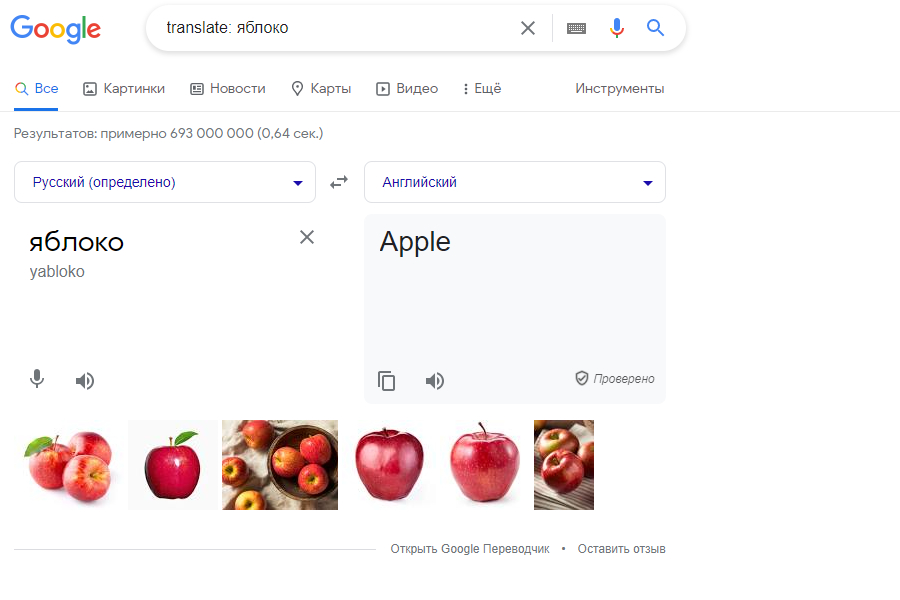
Как быстро найти калькулятор и конвертер?
В первом случае достаточно ввести в строку поиска следующее выражение: “(cos180)*(sin135)”. Что касается второго, то перевод единиц можно легко осуществить введя их через предлог «в»: к примеру, «5 см в м».
Как найти финансовую информацию?
Google предусмотрел отличную возможность для деловых людей получать данные об акциях. Достаточно ввести, к примеру, «акции Apple».
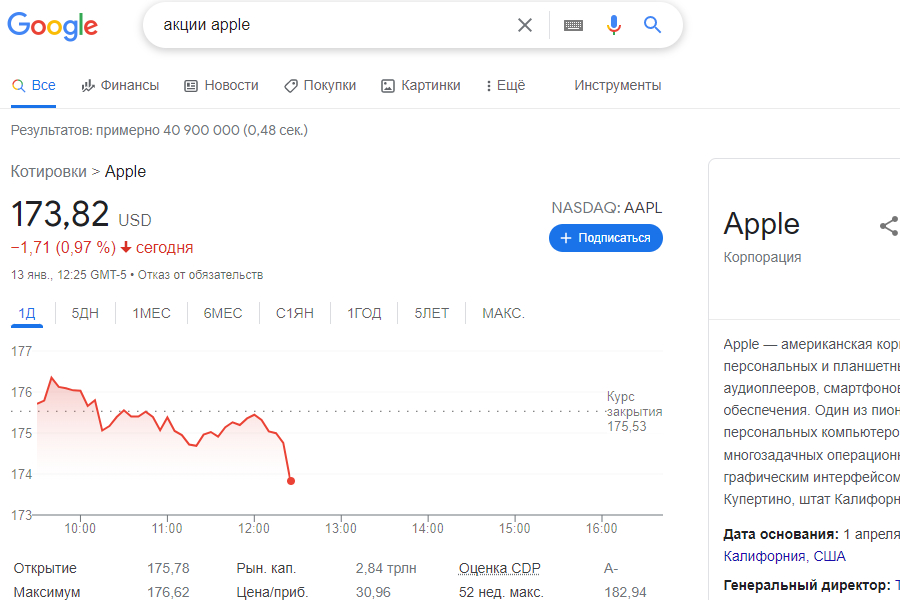
Какие ещё дополнительные возможности поиска есть в Google?
Наверняка мало кто обращал своё внимание на значок шестерёнки, который находится с правой стороны от поля поиска… И это в то время, как за ним скрыт целый ряд функций, позволяющих кастомизировать поиск, сделать его более удобным и эффективным! При нажатии на него открывается модуль с быстрыми настройками:
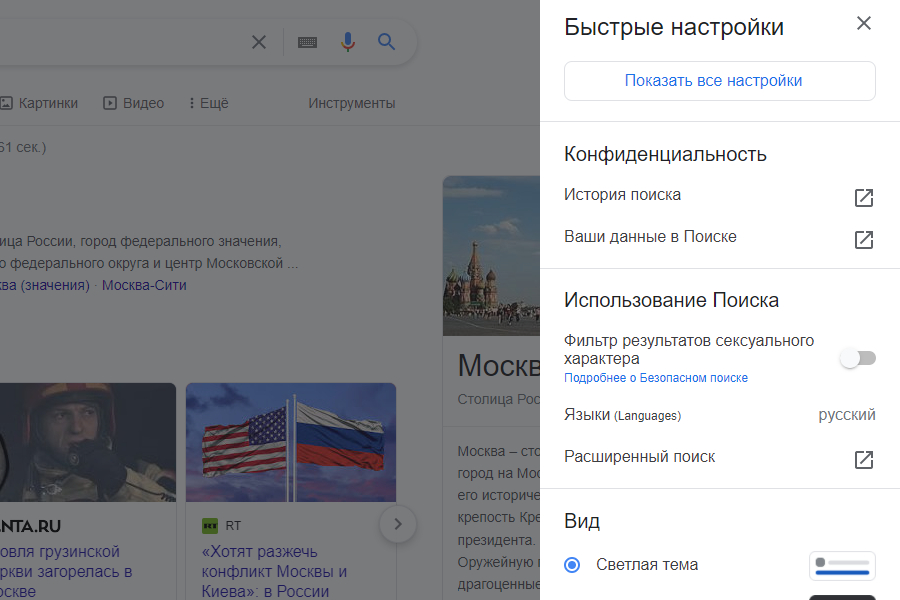
Нажмите на «Показать все настройки» – и перед вами откроется страница, полностью им посвящённая:
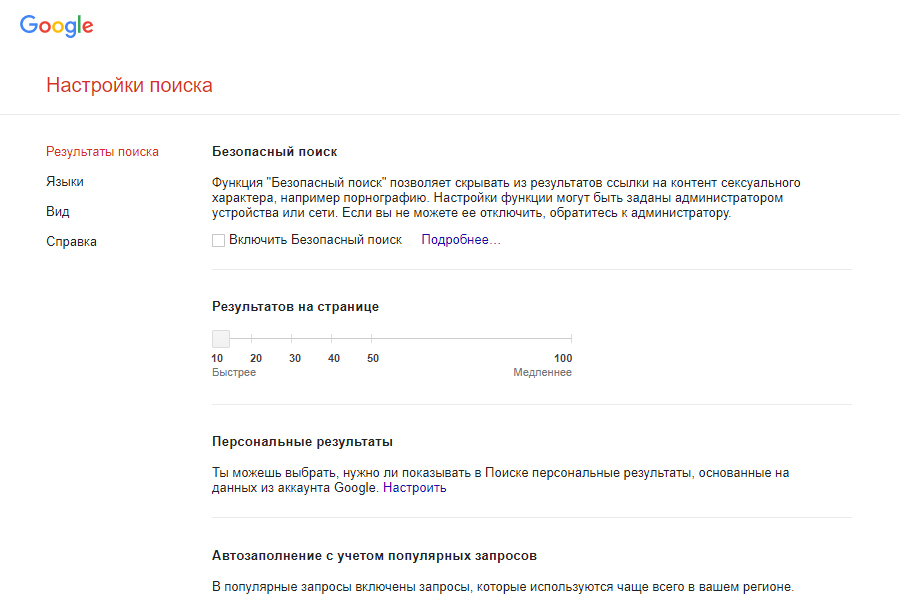
В ней предусмотрены широкие возможности для настройки поиска, в частности:
Его безопасности;
Количества результатов на странице;
Персональных результатов и аккаунта Google;
Автозаполнения;
Озвучивания результатов голосового поиска;
Прочего.
Помимо этого, можно выбрать язык поиска, включить/выключить тёмную тему, а также получить справку из специального центра. Меняя параметры по своему усмотрению, отслеживайте изменения в поисковой выдаче и делайте её максимально релевантной своему запросу!